FaceTime vốn chỉ khả dụng với hệ sinh thái của Apple, bao gồm iPhone, iPad và Mac. Tuy nhiên, kể từ phiên bản iOS 15, iPadOS 15 và macOS 12 Monterey, tính năng này đã bắt đầu khả dụng một phần trên máy tính Windows.
Cụ thể, người dùng PC Windows hiện đã có thể tham gia vào các cuộc gọi FaceTime thông qua liên kết web, nhưng không thể tự khởi tạo một cuộc gọi FaceTime. Hay nói cách khác, sau khi người dùng iPhone, iPad hoặc Mac tạo thành công một cuộc gọi FaceTime và gửi liên kết của cuộc gọi đó đến cho người dùng Windows, người dùng Windows sẽ có thể tham gia bằng cách nhấp vào đường dẫn.
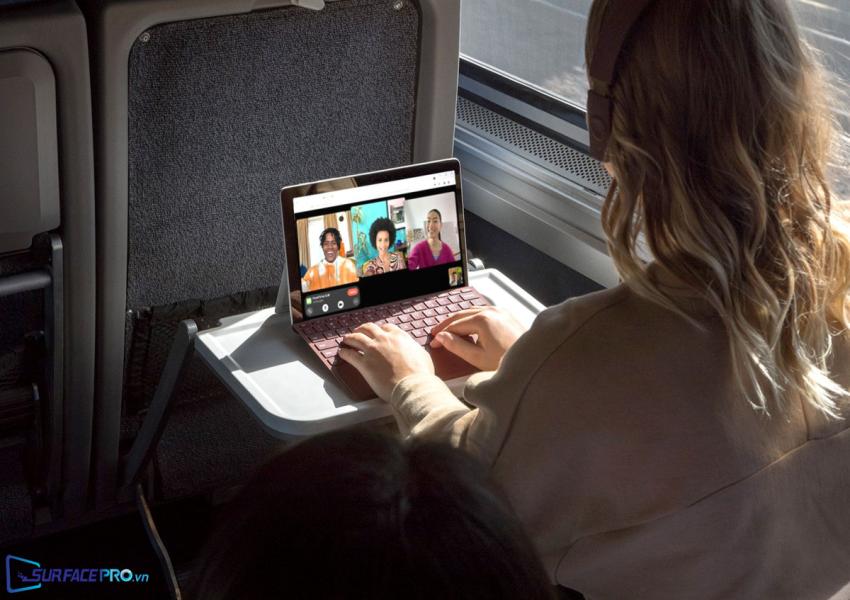
Để sử dụng FaceTime trên PC Windows, hãy
Mở FaceTime trên iPhone, iPad, Mac (chạy iOS 15, iPadOS 15, macOS Monterey trở lên)
Chọn Create Link > Copy và gửi đến người dùng Windows thông qua Facebook Messenger, Telegram, Twitter,…

Trên máy tính Windows, nhấp vào đường dẫn và chọn Open with Microsoft Edge hoặc Chrome
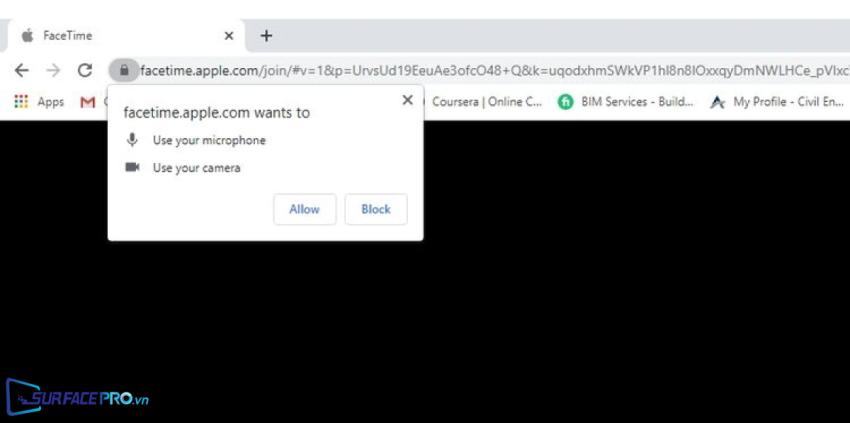
Trong trường hợp muốn tạo một cuộc gọi video trên máy tính Windows, người dùng cần lựa chọn một ứng dụng khác để thay thế cho FaceTime, cụ thể như
Ứng dụng Zoom: Khả dụng trên Windows, Mac, Android, iPhone, iPad, Chromebook,…
Ứng dụng Skype: Khả dụng trên Windows, macOS, iPhone, iPad, Linux và Android
Google Duo: Khả dụng trên nền tảng web và Android
Facebook Messenger: Khả dụng trên nền tảng web, iPhone, iPad và Android
Viber: Khả dụng trên Windows, iPhone, iPad, Android, macOS và Linux
Hi vọng bài viết này sẽ giúp ích được cho các bạn! Truy cập mục Thủ Thuật & Ứng Dụng của SurfacePro.vn để cập nhật những thủ thuật và ứng dụng thiết thực, bổ ích nhất.
Bài viết liên quan
- Color Filters trên Windows 11 là gì và cách sử dụng? (05.12.2022)
- Cách xem Youtube ẩn danh (01.12.2022)
- Cách cài Android 12L cho Surface Duo 2 và Surface Duo (29.11.2022)
- Bật nhận diện khuôn mặt cho laptop Windows 11 (24.11.2022)
- Top 4 cách chụp màn hình máy tính Surface Pro dễ nhớ nhất (22.11.2022)

















